किसी भी OS का उपयोग करते समय, नवीनतम सुरक्षा अपडेट प्राप्त करने के लिए अपने डिवाइस को अपडेट रखना एक अच्छा विचार है। कभी-कभी अपडेट वास्तव में ऐसे मुद्दे लाते हैं जिन्हें ठीक करने में हमेशा के लिए लग जाता है, लेकिन अपडेट पेशेवरों ने विपक्ष को पछाड़ दिया। अच्छी खबर यह है कि विंडोज 11 पर अपडेट की जांच करना आसान है।
अपने विंडोज 11 कंप्यूटर को कैसे अपडेट करें
यह जानने का सबसे आसान तरीका है कि क्या आपके पास अद्यतन लंबित तब होता है जब आप अपने टास्कबार पर अपडेट आइकन देखते हैं। आप इसे अपनी स्क्रीन के नीचे दाईं ओर देखेंगे, उन पर एक नारंगी वृत्त के साथ दो वृत्त के आकार के तीरों की तरह। इस आइकन पर क्लिक करें, और आपको पुनरारंभ बटन पर क्लिक करके प्रक्रिया शुरू करने के लिए अपने कंप्यूटर को पुनरारंभ करना होगा।
यदि आपको वह आइकन दिखाई नहीं देता है, तो आप इन चरणों का पालन करके हमेशा मैन्युअल रूप से जांच कर सकते हैं। विंडोज और आई कीज को दबाकर या विंडो स्टार्ट मेन्यू पर क्लिक करके सेटिंग्स में जाएं, सेटिंग्स चुनें, इसके बाद विंडोज अपडेट करें। एक बार जब आप विंडोज अपडेट में हों, तो चेक फॉर अपडेट्स विकल्प पर क्लिक करें। यदि कोई लंबित अद्यतन नहीं है, तो आपको एक संदेश दिखाई देगा जो आपको बताएगा।

लेकिन, अगर आपके डाउनलोड करने के लिए कोई अपडेट है, तो आपको एक डाउनलोड बटन दिखाई देगा जिस पर आपको क्लिक करना होगा। यदि आपका कंप्यूटर पुनरारंभ नहीं होता है, तो अभी इंस्टॉल करें बटन पर क्लिक करना सुनिश्चित करें।
विंडोज 11 अपडेट को कैसे रोकें
आपके पास लंबित अपडेट को स्वीकार करने की योजना है लेकिन अभी यह अच्छा समय नहीं है। विंडोज 11 में एक विकल्प है जहां आप उन लंबित अपडेट को होल्ड पर रख सकते हैं। आपको विंडोज स्टार्ट मेन्यू पर क्लिक करना होगा और सेटिंग्स में जाना होगा।
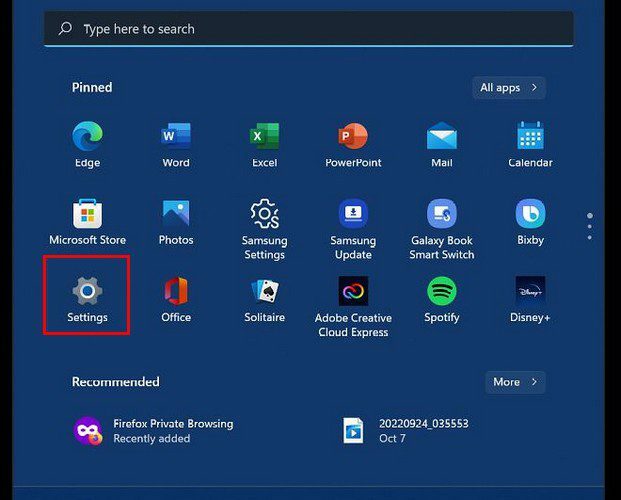
एक बार जब आप सेटिंग्स में हों, तो विंडोज अपडेट पर जाएं। अधिक विकल्प अनुभाग के तहत, आपको Windows अद्यतनों को रोकने के लिए एक विकल्प देखना चाहिए:
- एक हफ्ता
- दो सप्ताह
- तीन सप्ताह
- चार सप्ताह
- पाँच सप्ताह
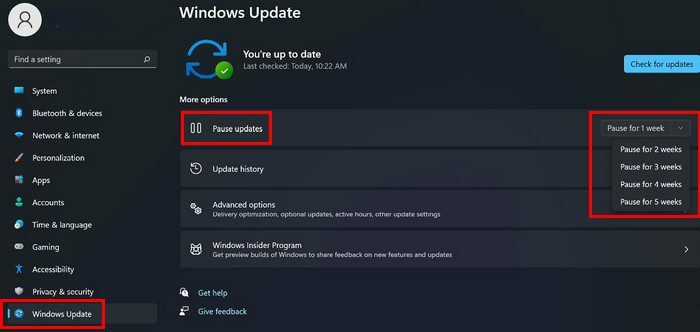
अगर आप कभी भी विंडोज अपडेट को फिर से शुरू करना चाहते हैं, तो सेटिंग> विंडोज अपडेट पर जाना याद रखें। आपको अपडेट फिर से शुरू करें बटन देखने में सक्षम होना चाहिए, और सब कुछ पहले जैसा हो जाएगा। जैसे ही आप इसे बंद करते हैं, विंडोज नए अपडेट की तलाश करेगा।
निष्कर्ष
अपडेट एक अच्छी चीज है, लेकिन कभी-कभी वे सबसे खराब समय पर आते हैं। यदि आपको लगता है कि आपको कम से कम एक सप्ताह के लिए अद्यतनों पर रोक लगाने की आवश्यकता है, तो आप उन्हें नियंत्रण में रखने के लिए इन चरणों का पालन कर सकते हैं। यदि आप कभी अपना मन बदलते हैं, तो आप हमेशा वापस जा सकते हैं और आपने जो किया उसे पूर्ववत कर सकते हैं। आप कितनी बार अपडेट पर रोक लगाते हैं? नीचे दी गई टिप्पणियों में अपने विचार साझा करें, और सोशल मीडिया पर लेख साझा करना न भूलें।